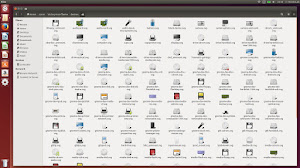As Screenlets são mini-aplicativos para o ambiente de trabalho do seu
Ubuntu. Através das Screenlets o utilizador pode ter as mais variadas
informações, desde relógios e calendários até estatísticas do sistema,
passando ainda por mostradores de notícias
, notificadores de email, entre muitas outras informações.
As Screenlets são, por isso, um software muito interessante para
aumentar a beleza do seu ambiente de trabalho e ainda a sua
produtividade pois apresenta informações muito rapidamente que lhe podem
ser bastante úteis.
Já mostrei como instalar no Ubuntu 14.04 (
Aqui).
Agora para instalá-lo no Ubuntu 16.04, Siga os passos abaixo:
Primeiro verifique se você tem o repositório correto habilitado.
Para isso abra um terminal (Usando o Dash ou pressionando as teclas CTRL+ALT+T);
2. Vejá se o repositório universo está habilitado digitando no terminal:
/etc/apt/sources.list
* Vale lembrar que você precisará usar o sudo para garantir que você tenha permissão para editar o arquivo.
Use seu editor favorito.
* No meu caso: o gedit.
sudo gedit /etc/apt/sources.list
Se repositório universo não estiver incluído, modifique e ou adicione ao arquivo como abaixo:
deb http://us.archive.ubuntu.com/ubuntu xenial main universe
deb http://cz.archive.ubuntu.com/ubuntu trusty main universe
Caso já o tenha basta descomentar exemplo:
estará assim:
#deb http://us.archive.ubuntu.com/ubuntu xenial main universe
Ficará assim:
deb http://us.archive.ubuntu.com/ubuntu xenial main universe
Após essas alterações você deve executar este comando para atualizar seu sistema:
sudo apt-get update
vai demora um bom tempo para atualizar os aquivos mais da certo se você ainda não tento instalar com outros comando.
Agora você pode instalar o pacote screenlets com o seguinte comando:
sudo apt-get install screenlets
Depois basta procura-lo no dash digitando:
screenlets
Escolha o modo que mais lhe agradar, O resultado será mais ou menos como na imagem abaixo:
Caso
você tenha tentado outros comando que você viu em outro site ou blog e
esteja dando erro, use o Gerenciador de pacotes Synaptic. vai aparece o
screenlets claro se você add o ->
deb http://cz.archive.ubuntu.com/ubuntu trusty main universe
no sources.list conforme eu encinei...
agradeço pela sua visualização até a proxima.